没有合适的资源?快使用搜索试试~ 我知道了~
首页一份其实很短的 LaTeX 入门文档
一份其实很短的 LaTeX 入门文档
32 下载量 150 浏览量
更新于2023-03-16
评论 1
收藏 746KB PDF 举报
LaTeX入门文档,有利于初学者学习LaTeX,进行文档的排版,是很好的入门读物。
资源详情
资源评论
资源推荐
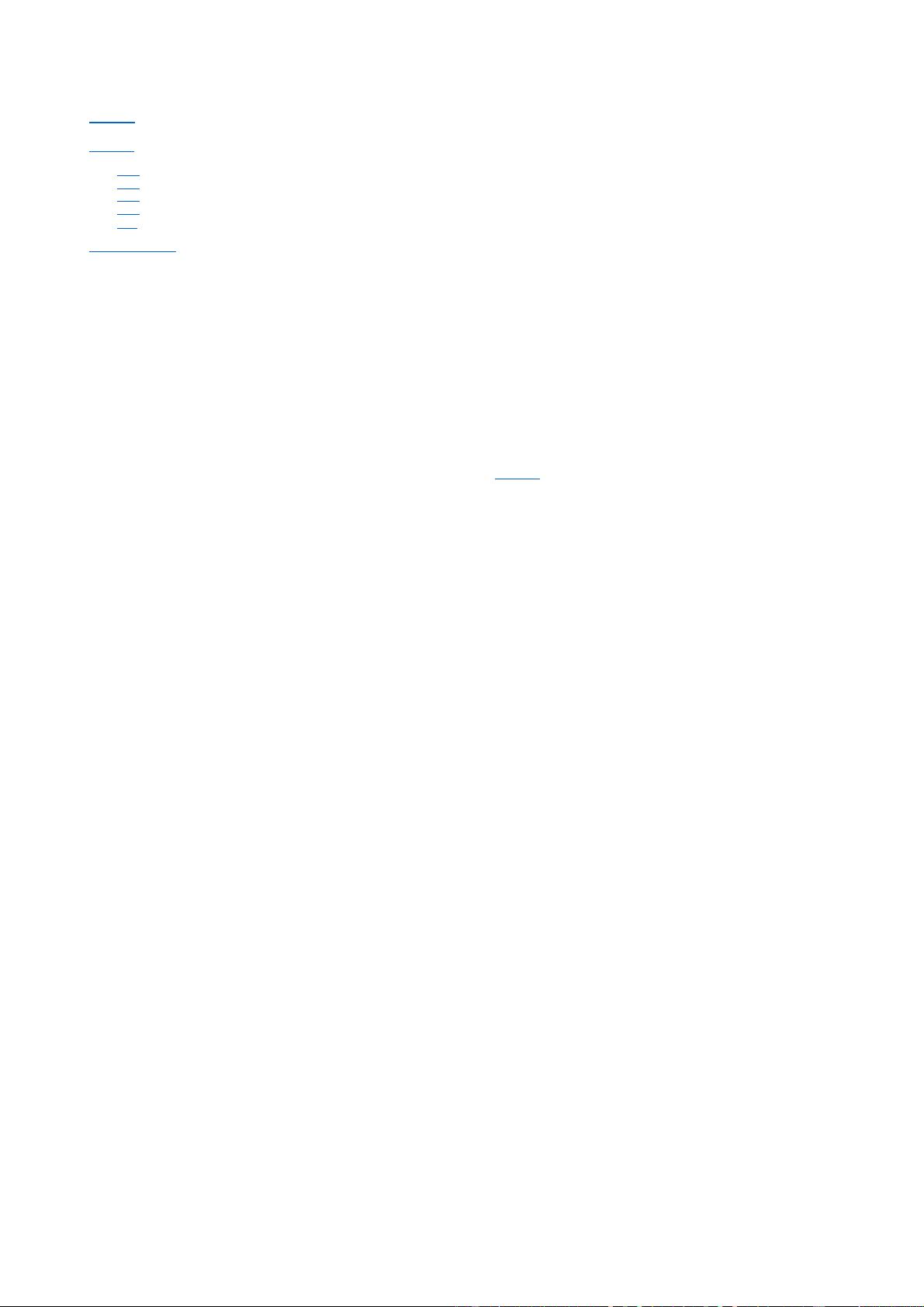
始终
不忘初心
• 归档
• 链接
• 关于
• 文摘
• RSS
2014 年 09 月 8 日
一份其实很短的 LaTeX 入门文档
优雅的 LaTeX
有很多 Geeks 或者 LaTeX’s Fanatical Fans 过分地强调了 LaTeX 的一些并非重点的特性,以至于很多初学者会觉得 LaTeX 很神秘很复杂,从而引发了初
学者的畏难情绪甚至是负面情绪。尽管这些 Fans 说得并没有错,我是说在事实上,但是他们的表达方式和内心态度却间接阻碍了 LaTeX 的发展,我想
这也是和他们的初衷相悖的。
我曾经也受到过这些言论的影响,但幸运的事,至今为止我已经越过了这些障碍,并更加坚信了他们所言(LaTeX 的优点)的正确性。因此我想以我自
己的方式,向更多的人介绍 LaTeX —— 这个优雅,但有着自己高傲,却绝不复杂甚至神秘的东西。
欢迎从校内转移过来的同学们,因为校内的技术原因,文章无法在校内继续更新。尽管非我之故,但还是给各位同学说声抱歉。同时,欢迎
各位来到我的博客。: )
ps, 来自楠哥 的吐槽:“这篇小文的例子因为要兼容中文,变得太复杂了,可以先看这篇文章,再回来看这篇小文”。
你将从这里看到
1. (几乎是)最简洁的 (La)TeX 编辑器——TeXworks——的基本使用方法;
2. 如何使用 (Xe)LaTeX 进行简单的中英混排;
3. 简单的文章组织结构;
4. 如何用 (Xe)LaTeX 进行数学公式的排版;
5. 如何在 (Xe)LaTeX 的文档中插入图片 / 表格;
6. 如何进行简单的版面设置;
7. 几个最常见的带有 TeX 的单词的含义;
8. 出现问题应当如何处理 / 怎样聪明地提出你的问题——怎样从这里毕业。
你不会从这里看到
1. 如何安装 TeX 发行;
2. 特殊需求(特殊宏包)的解决方法;
3. 关于若干 TeX 发行的好坏比较;
4. 关于各种 TeX 编辑器的好坏比较;
5. 过多的废话。
你应当如何阅读本文
事实上本文在行文过程中,会有相当多的提示帮助你以正确的方式阅读。因此有必要在此先介绍一下最常用的一些标记。
1. 斜体:使用
斜体
意味着如果忽略掉这些文字,你可能在
逻辑
上很难理解后面某处的知识;
2. 粗体:使用粗体意味如果忽略掉这些文字,你可能在TeX 的概念上很难理解后面某处的知识;
3. 粗斜体:使用
粗斜体
基本是最重要的部分,是上述两种情况的合并;
4. 引用:使用引用,
表明这些文字在你第一次阅读本文的时候
不需要
了解,其中的内容可能过于深奥,或者过于琐碎。对于第一次接触 TeX 的你(如果你
是 TeX 资深使用者当然不在此列),如果了解到这些内容可能会使你困惑,并且不会从实际上增加你对 TeX 的领悟以及对 TeX 的好
感。
关于编辑器的简单介绍
流行的 TeX
发行
,比如 CTeX 和 TeX Live, 都自带有一些用于编辑文档的编辑器。这些编辑器差异还是很大的,从简单的 TeXworks 到复杂的 WinEdt, 各
种各样。但是不管是什么样的编辑器,他们都是用来编辑纯文本的而已(.tex 就是纯文本),换言之他们只是 Windows 自带的记事本程序的加强版而
已,
他们本身并不是
TeX
系统的一部分
。
所谓 TeX 发行,指的是包括 TeX 系统的各种可执行程序,以及他们执行时需要的一些辅助程序和宏包文档的集合。
国内的同学安装 CTeX 的比较多,CTeX 自带的编辑器,除了大家熟知的 WinEdt,还有 TeXworks。而 TeX Live 则只是自带了 TeXworks 而已。
本文只介绍 TeXworks 编辑器的使用。原因有二:
• WinEdt 过于繁琐,很多功能用不上,反而给新手增加学习成本;
• TeXworks 是 TeX Live 自带的编辑器,而 TeX Live 是跨平台的,各个操作系统都可以使用。
启动 TeXworks
启动 TeXworks 很简单,不论你安装的是 CTeX 还是 TeX Live, 你都可以在 Windows 启动对话框中输入 texworks 按回车。具体步骤是:
• 按下键盘上的 Windows 徽标键,同时按下 R 键 —— <Win> + R;
• 键入 texworks;
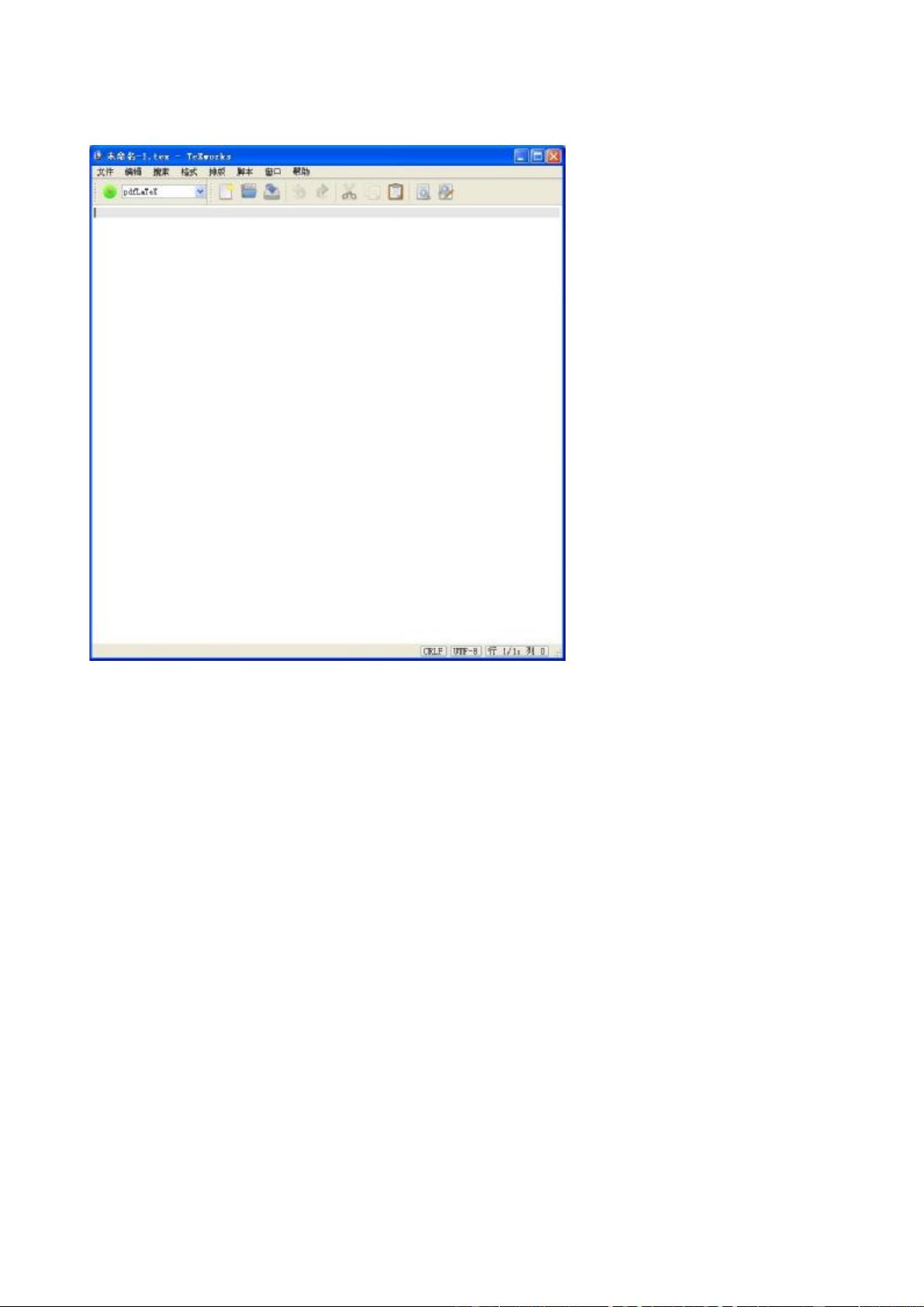
• 回车。
如果安装的是 CTeX,也可以进入开始菜单,从 CTeX - MiKTeX - TeXworks 打开。
启动之后,TeXworks 的界面,会默认占据你屏幕的左半边,右半边留空。效果如下图:
图中空白的部分,就是输入编辑文本的编辑框;在编辑框的右下角,显示有三个按钮,最左边的是换行符模式,中间是
编码模式
,右边标示当前光标所
在位置;编辑框的上方是工具栏,工具栏的右半部分使大家熟悉的功能(新建、打开、保存、撤消、恢复、剪切、复制、黏贴、查找、替换),工具栏
的左边则是
编译按钮
(TeXworks 也称其为“排版工具”);工具栏在往上,则是菜单栏,此处按下不表。
Windows,Unix 等操作系统对待“换行符”是有不同的。索性 TeXworks 为我们做了足够的提示,方面我们的选择(点击一下那个按钮就知道
了)。一般而言,保持默认即可。
字符(包括英文字符和中文字符)在计算机中,经过编码以二进制的形式存储在计算机中。如果编辑器编码和计算机内部编码不一致,则会
导致所谓“乱码”的现象。TeXworks 默认使用 UTF8 编码,在我们的文档中不需要进行任何更改,而对于一些其他的文档可能需要按照要求更
改编码。
排版工具
TeXworks 为我们预设了若干排版工具(pdfTeX, pdfLaTeX, XeTeX, XeLaTeX 等),他们分别代表什么实在太过复杂并且也不是当前需要讲明白的。本文
中需要用到的排版工具主要是 XeLaTeX,关于这些工具的介绍,可以参看后文。当你对 TeX 系统相当熟悉之后,也可以不适用 TeXworks 预设的工具,
自己配置排版工具。
TeXworks 默认的排版工具是 pdfLaTeX,如果你希望更改这个默认值,可以在
编辑
-
首选项
-
排版
-
处理工具
-
默认
中修改。
Hello, world!
在编辑框中,输入如下内容:
\documentclass{article}
% 这里是导言区
\begin{document}
Hello, world!
\end{document}
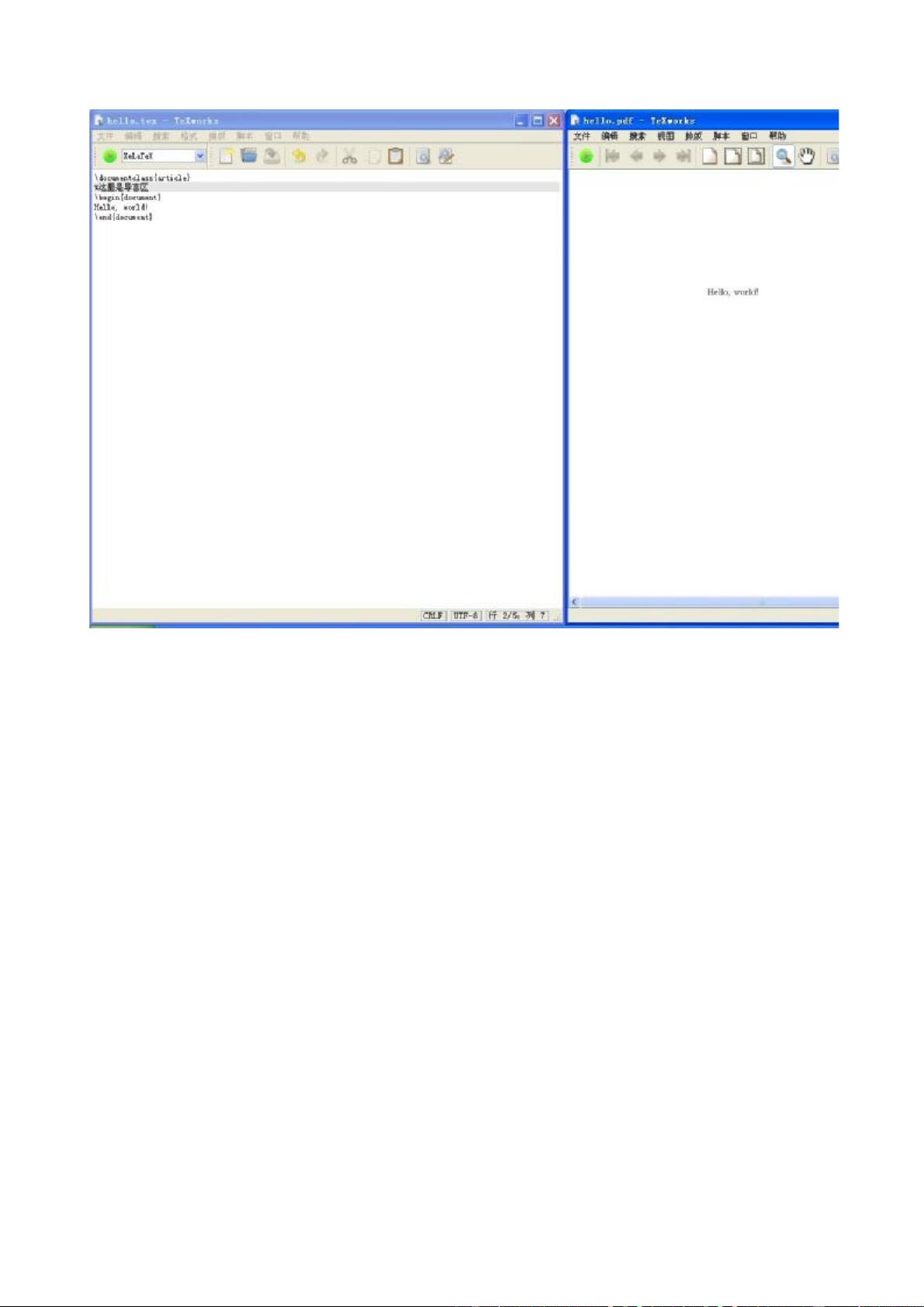
将文档保存在你希望的位置,然后在排版工具的下拉选框中选中 XeLaTeX 后,按下绿色的编译按钮。一会儿,如果没有意外,屏幕的右边就会出现编
译之后结果。如下图:
很容易发现,输入进编辑框的五行文字,在最终输出的 pdf 档中只显示了 1 行。事实上,交付 TeX 处理的文档内容,并不会全部输出。
此处的第一行\documentclass{article}中包含了一个控制序列(或称命令 / 标记)。所谓控制序列,是以反斜杠\开头,以第一个
空格或非字母
的字符
结束的一串文字,他们并不被输出,但是他们会影响输出文档的效果。这里的控制序列是documentclass,它后面紧跟着的{article}代表这个控制序列
有一个必要的参数,该参数的值为article. 这个控制序列的作用,是调用名为 “article” 的文档类。
部分控制序列还有被方括号[]包括的可选参数。
所谓文档类,即是 TeX 系统预设的(或是用户自定的)一些格式的集合。不同的文档类在输出效果上会有差别。
此处的第二行以%开头。在 TeX 风格的文档中,从 “%” 开始,到该行末尾的所有字符,都会被 TeX 系统无视,只作为供人类阅读的注释。除非在 “%” 前
加上反斜杠来取消这一特性,例如
今年的净利润为 20\%, 比去年高。
此处 “%” 被当做正常的百分号处理,其后的文字也将被正常输出。
其后出现了控制序列begin,这个控制序列总是与end成对出现。这两个控制序列以及他们中间的内容被称为“环境”;他们之后的第一个必要参数总是一
致的,被称为环境名。
只有在 “document” 环境中的内容,才会被正常输出到文档中去或是作为控制序列对文档产生影响。因此,在\end{document}之后插入任何内容都是无效
的。
\begin{document}与\documentclass{article}之间的部分被称为导言区。导言区中的控制序列,通常会影响到整个输出文档。
实现中英文混排
除掉成功生成第一个文档,实现中文输出(或者说是中英文混排)恐怕是困扰中国的 TeX 使用者的第二个普遍问题。众所周知,TeX 系统是高教授开发
的,当初并没有考虑到亚洲文字的问题。因此早期的 TeX 系统并不能直接支持中文,必须要用其他工具先处理一下(或者是一些宏包之类的)。
但是现在,XeTeX 原生支持 Unicode,并且可以方便地调用系统字体。可以说解决了困扰中国 TeX 使用者多年的大问题。
此外,除去中文支持,中文的版式处理和标点禁则也是不小的挑战。好在由吴凌云和江疆牵头,现在主要由刘海洋和李清(还有我打个酱油)维护的
ctex 宏包 / 文档类一次性解决了这些问题。ctex 宏包和文档类的优势在于,它适用于多种编译方式;在内部处理好了中文和中文版式的支持,隐藏了这
些细节;并且,提供了不少中文用户需要的功能接口。
为了和原有的日志对接,这里分别用两种方法来介绍中英文混排。当然,老方法只是为了「兼容性」存在的,推荐使用新方法。
新方法——使用 ctex 文档类
在 TeXworks 编辑框中输入以下内容,保存,使用 XeLaTeX 编译:
\documentclass[UTF8]{ctexart}
\begin{document}
剩余14页未读,继续阅读
Pacificator
- 粉丝: 0
- 资源: 1
上传资源 快速赚钱
 我的内容管理
收起
我的内容管理
收起
 我的资源
快来上传第一个资源
我的资源
快来上传第一个资源
 我的收益 登录查看自己的收益
我的收益 登录查看自己的收益 我的积分
登录查看自己的积分
我的积分
登录查看自己的积分
 我的C币
登录后查看C币余额
我的C币
登录后查看C币余额
 我的收藏
我的收藏  我的下载
我的下载  下载帮助
下载帮助

会员权益专享
最新资源
- c++校园超市商品信息管理系统课程设计说明书(含源代码) (2).pdf
- 建筑供配电系统相关课件.pptx
- 企业管理规章制度及管理模式.doc
- vb打开摄像头.doc
- 云计算-可信计算中认证协议改进方案.pdf
- [详细完整版]单片机编程4.ppt
- c语言常用算法.pdf
- c++经典程序代码大全.pdf
- 单片机数字时钟资料.doc
- 11项目管理前沿1.0.pptx
- 基于ssm的“魅力”繁峙宣传网站的设计与实现论文.doc
- 智慧交通综合解决方案.pptx
- 建筑防潮设计-PowerPointPresentati.pptx
- SPC统计过程控制程序.pptx
- SPC统计方法基础知识.pptx
- MW全能培训汽轮机调节保安系统PPT教学课件.pptx
资源上传下载、课程学习等过程中有任何疑问或建议,欢迎提出宝贵意见哦~我们会及时处理!
点击此处反馈



安全验证
文档复制为VIP权益,开通VIP直接复制
 信息提交成功
信息提交成功
评论0